Создание схем электрических принципиальных
Электрическое соединение контактов размещенных элементов производится после выполнения команды Place/Wire. Ширина линии связи устанавливается по команде Options/Current Wire: Thick – (широкая) шириной 0.381 мм (15 mil), Thin (узкая) шириной 0.254 мм (10 mil) и User – задается пользователем в пределах от ОД до 100 mil. Щелкая мышкой в соответствующих местах рабочего поля можно соединять контакты линиями связи различной конфигурации. Нажатие клавиши О до отпускания кнопки мыши изменяет угол ввода линии из числа разрешенных углов, задаваемых в меню Options/Configure, а нажатие клавиши F изменяет ориентацию линии. При окончании проведения очередной электрической цепи щелкните правую кнопку мыши или клавишу Esc. Для включения в цепь дополнительной точки излома выполняется команда Rewire/Manual.
Неподсоединенные выводы символов ("висячие" контакты) и выводы цепей, не подключенные к другим контактам или другим фрагментам цепи, помечаются подсвеченными квадратиками, которые гаснут после их электрического соединения. Места соединений фрагментов одной и той же цепи помечаются точкой (рис. 3.17).
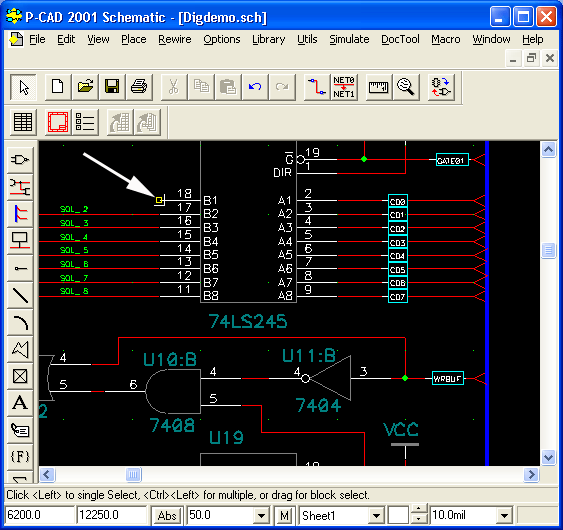
Рис. 3.17. "Висячие" контакты, неподсоединенный фрагмент электрической цепи и Т-образное соединение фрагмента цепи
В строке информации монитора автоматически выводится имя выделенной цепи, присвоенное системой. Изменить имя цепи можно двумя способами.
- Первый способ: выделить нужную цепь (или ее фрагмент), щелкнуть правой кнопкой мыши и выбрать меню редактирования Properties. В закладке Wire активизировать окно Display (если имя цепи должно быть видимым), а в закладке Net в окне Net Name ввести имя цепи и нажать ОК. В результате у выделенного участка цепи появится заданное имя. Тип и размеры шрифта имени цепи устанавливаются после нажатия на кнопку Text Styles закладки Wire.
- Второй способ: если группа цепей имеет однородные имена типа А1,А2, A3 и т. д., то для автоматической нумерации таких цепей необходимо выполнить команду Utils/Rename Nets. Щелкнуть по первой цепи и затем в появившемся диалоговом окне Utils/Rename Wire/ Port дать имя цепи с начальным номером (например, А1), активизировать флажок Increment Name-и щелкнуть ОК. Затем прощелкать нужные цепи, имена которым задаются автоматически в зависимости от очередности их указания мышкой (при указании цепь выделяется цветом). Чтобы визуализировать имена цепей, необходимо выделить нужную(ые) цепь(и), щелкнуть правой кнопкой мыши и в меню Properties в разделе Wire активизировать флажок Display.
Имя цепи можно перемещать, если при нажатой клавише SHIFT выделить имя цепи, отпустить клавишу SHIFT и переместить имя цепи в нужное место.
Электрическое соединение отрезков линий, изображающих одну и ту же цепь, на схеме обозначается точкой (по умолчанию – зеленого цвета). На Т-образных соединениях точка проставляется автоматически. Для соединения пересекающихся отрезков цепей необходимо при построении второй цепи щелкнуть курсором в точке пересечения цепей, а затем продолжить нужные построения цепи.
Внимание!
Если между компонентом заземления GND и каким-либо контактом элемента схемы провести связь, то проведенная цепь автоматически получит имя GND. Это происходит потому, что выводу компонента в библиотеке присвоен тип Power, что и обеспечивает автоматическую простановку имени цепи, к которой вывод подключен. При последующем выделении этой цепи, нажатии на правую кнопку мыши и активизации строчки Properties в появившемся диалоговом окне в области Wire можно активизировать окно Display. В результате имя цепи будет выведено на экран.
